Jeśli korzystasz z systemu Windows tak długo, jak ja, prawdopodobnie masz dostęp do swojego udziału w dziwnych komunikatach o błędach. Jedną z tych, które otrzymałem niedawno podczas próby usunięcia pliku, było:
Nie znaleziono tego elementu. To nie jest już zlokalizowane w X. Zweryfikuj lokalizację przedmiotu i spróbuj ponownie.
To był dziwny problem, ponieważ nie wiedziałem, czy plik rzeczywiście istnieje, czy nie. Czy został już usunięty, czy nie? I dlaczego Windows pokazywał plik znajdujący się w tym folderze, skoro tak naprawdę tam nie było? Rodzaj mnie zastanawiał się, czy mój dysk działa poprawnie czy nie.

Pierwszą rzeczą, którą zrobiłem, było uruchomienie chkdsk, spodziewając się pewnych błędów dysku twardego. Co dziwne, okazało się, że dysk twardy jest idealnie czysty. Przeprowadziłem także dodatkową diagnostykę, aby upewnić się, że dysk działa poprawnie, co pozwoliło mi zorientować się, że problem dotyczy samego systemu Windows.
Po zabawie z różnymi rozwiązaniami udało mi się usunąć "brakujące" pliki. Mamy nadzieję, że jedna z poniższych metod zadziała.
Metoda 1 - F5 do odświeżania
Pierwszą rzeczą, którą należy wypróbować, jest po prostu naciśnięcie klawisza F5 podczas przeglądania folderu w Eksploratorze. F5 odświeża widok i jeśli utknął z jakiegoś powodu, te pliki mogą po prostu zniknąć na własną rękę. Jeśli F5 nic nie robi, powinieneś również raz spróbować ponownie uruchomić komputer i sprawdzić, czy to usunie wcześniej usunięte pliki.
Kolejną rzeczą, na którą należy zwrócić uwagę, jest ilość dostępnej pamięci RAM w systemie. Niektórzy ludzie napisali, że jeśli mają wiele aplikacji intensywnej pamięci RAM działających w tym samym czasie, ten problem został zauważony. Spróbuj zamknąć kilka programów itp. I naciśnij klawisz F5, aby odświeżyć folder.
Metoda 2 - Usuń plik / folder za pomocą wiersza polecenia
Jeśli nie możesz usunąć pliku przy użyciu Eksploratora, możesz mieć więcej szczęścia używając wiersza poleceń. Otwórz wiersz polecenia, przechodząc do Start i wpisując CMD.

Teraz przejdź do folderu, w którym znajdują się nietypowe pliki. Możesz przejść do katalogu głównego dysku, wpisując cd /, a następnie cd foldername, aby przejść do katalogów. Gdy już tam będziesz, wpisz katalog, aby wyświetlić listę wszystkich plików. Aby usunąć plik typu del "filename" jak poniżej:

Jeśli próbujesz usunąć folder zamiast pliku, polecenia, których będziesz używać, to rmdir zamiast del. Zauważ, że musisz umieścić cudzysłowy wokół nazwy pliku, jeśli zawiera spacje. Jeśli to nie zadziałało, możesz również wypróbować inną metodę, usuwając plik, używając nazwy pliku DOS 8.3 zamiast zwykłej nazwy pliku. Zamiast wpisywać katalog, wpisz dir / x, a zobaczysz to:

Aby usunąć element, wpisz nazwę 8.3, co jest moim przypadkiem THISIS ~ 1.txt . Upewnij się, że wpisujesz pierwszą część we wszystkich wersjach. Rozszerzenie pliku może być pisane małymi literami. Mam nadzieję, że pozbędzie się utraconego pliku.
Metoda 3 - Zmień nazwę za pomocą wiersza polecenia
Bardzo podobne do metody 2, ale zamiast usuwania możesz spróbować zmienić nazwę. Niektóre osoby nie mogą nawet usunąć pliku lub folderu za pomocą wiersza polecenia, co może być spowodowane posiadaniem naprawdę długiej nazwy pliku / folderu lub występowania dziwnych znaków w nazwie. Tak czy inaczej, polecenie jest po prostu:
ren starszefoldername nazwa nowegofolderu
Podobnie jak w metodzie 2, chcesz wykonać dir / x, aby uzyskać nazwę pliku 8.3 i użyć jej dla starszej nazwy folderu. Następnie użyj krótkiej nazwy dla nazwy nowego folderu. Po zmianie nazwy, powinieneś być w stanie usunąć go za pomocą Eksploratora lub wiersza polecenia.
Metoda 4 - Utwórz folder tymczasowy
Inną rzeczą, którą możesz wypróbować, jest to, że udało Ci się utworzyć nowy folder, a następnie przeciągnąć nieparzyste pliki / foldery do nowego folderu, a następnie usunąć nowo utworzony folder z plikami w nim. Z jakiegoś powodu przeniesienie plików z ich bieżącego folderu powoduje ich ponowne usunięcie.
Metoda 5 - Użyj narzędzia DelinvFile
Jeśli nic innego nie usunie pliku, możesz użyć darmowego narzędzia o nazwie DelinvFile, które właśnie to usuwa: usuwa niepoprawne pliki w Windows 7/8/10.
//www.purgeie.com/delinv/

O to chodzi! Naprawdę nie mogłem znaleźć żadnego innego sposobu na pozbycie się tych brzydkich nieważnych plików! Jeśli masz pytanie lub inne rozwiązanie, opublikuj komentarz! Cieszyć się!
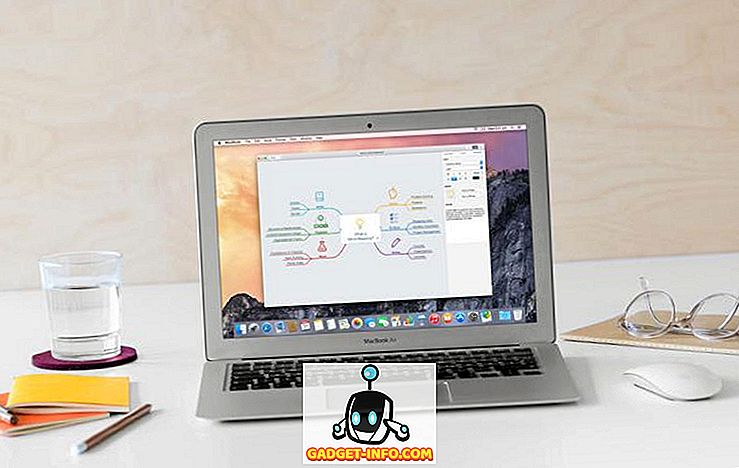
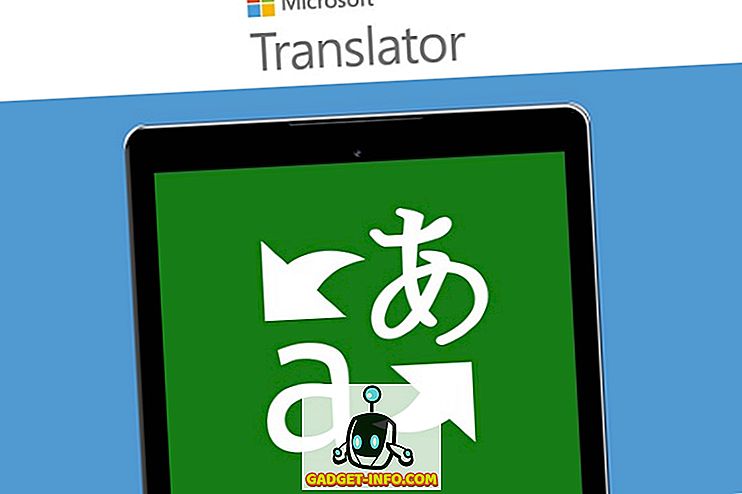

![Jak długo potrwa czytanie całej angielskiej Wikipedii [Infografika]](https://gadget-info.com/img/best-gallery/788/how-long-would-it-take-read-entire-english-wikipedia.jpg)





